PPT文件打开后出现错误、乱码等异常问题的解决方法
PowerPoint是微软Office办公软件之一,也就是PPT、演示文稿。有时,打开电脑中的PPT演示文稿时,出现了错误、乱码、打开缓慢等异常情况,应该怎么进行解决呢?下面和大家介绍该问题的具体解决方法。
1、首先从开始菜单打开PPT;
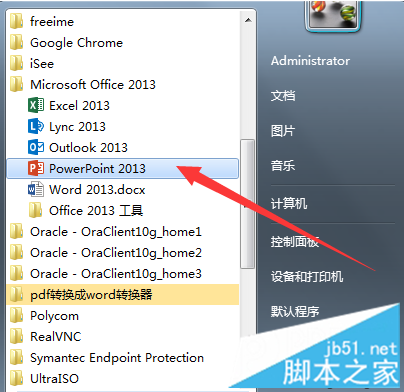
2、点击左上角的“文件”;
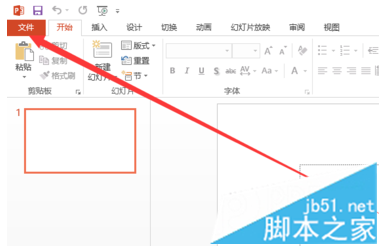
3、点击左侧的“选项”;
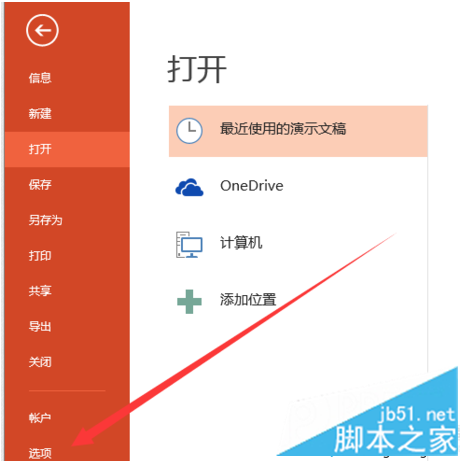
4、再新窗口中点击左侧的“加载项”;
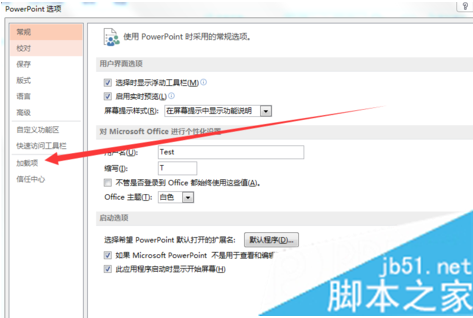
5、在右侧找到“管理”,选择“COM加载项”,点击“转到…”;
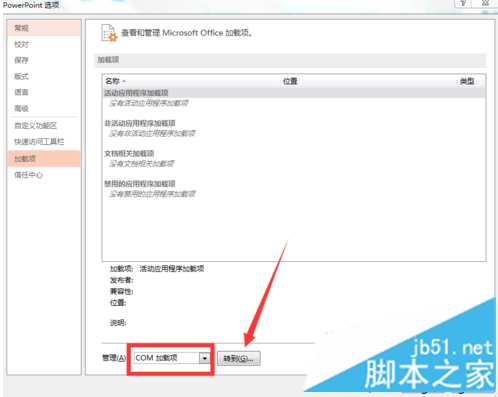
6、取消勾选列表中全部的加载项,点击确定即可。
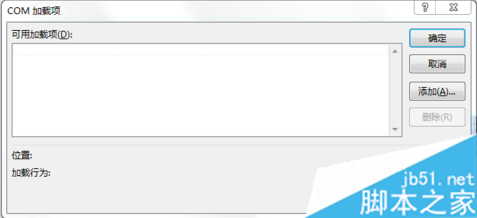
以上和大家分享了打开电脑中的PPT演示文稿出现错误、乱码等异常的解决方法,有需要的朋友可以自己设置看看。
乱码怎么解决 文件打开乱码怎么解决 乱码 doc文件打开后乱码 文件乱码怎么解决 word打开后乱码怎么办 xlsx打开乱码 pdf打开是乱码怎么办 文件乱码怎版权声明
本文来自投稿,不代表本站立场,转载请注明出处。
